Google 与 Android 平台合作的一个关键概念是将所有内容捆绑到一个 Google 帐户中。所有 Google 应用程序如何在同一个帐户上运行通常是无缝的。然而,对于某些人来说,这种整合似乎并不完美。有些用户似乎无法使用他们的 Google 帐户登录 Chrome。
下面,我们分享一下如何解决安卓无法登录Chrome的问题。继续滚动查看。
修复 Google 帐户无法在 Chrome 上登录
如果您无法在 Chrome 中使用 Google 帐户登录,请尝试更新应用、清除本地数据或从 Chrome 中卸载更新。退出并使用您的 Google 帐户重新登录也是一个好主意,因为您的 Google 帐户集成可能存在问题。
如果这不起作用,请尝试使用 APK 回滚到以前版本的 Chrome 或尝试 Google Chrome 测试版。
查看下面提供的一些指南。
1.谷歌浏览器更新
首先要做的是确保您运行的是最新版本的 Chrome。如果您有较旧的应用程序,它们很可能无法按预期工作。默认情况下,Chrome 会提示您使用与您的设备关联的 Google 帐户登录。
以下是在 Android 上更新 Chrome 的方法。
- 打开Play 商店。
- 点击顶部的个人资料图标,然后选择“管理应用程序和设备”。
- 安装所有可用更新并检查改进。
如果您使用的是非常旧的设备,则很可能不支持您当前版本的 Chrome。查找较旧版本的 APK。此外,一些带有 GAPPS 的自定义 ROM 存在 Chrome 集成问题,因此如果您使用的是自定义 Android ROM,请务必尝试不同的 GAPPS 版本或使用已集成 Google 应用程序的 ROM。
2.清除Chrome中的本地数据
如果这不起作用,您可以通过清除本地数据来重置 Google Chrome。如果您这样做,请在 Android 上打开 Chrome 并在出现提示时允许 Google 帐户集成,问题应该会得到解决。
以下是在 Android 上的 Chrome 中清除本地数据的方法:
- 打开设置。
- 选择应用程序。
- 展开所有应用程序并打开 Chrome。
- 点击存储。
- 选择存储管理。
- 清除所有数据并重新启动您的设备。
- 重新打开 Chrome 并查看您是否可以使用您的 Google 帐户登录。
您还可以从 Google Play 服务和 Google 服务框架中清除数据。这些服务是在 Android 上集成 Google 帐户的基础,可能会导致登录问题。不要忘记在三点菜单的应用程序列表中启用显示系统进程选项。只有这样,您才能在应用列表中看到 Google 服务框架。
3. 卸载 Chrome 和 WebView 更新
如果您仍然无法在 Android 上登录 Chrome,请尝试从应用中卸载更新。您还应该从已知会导致许多问题的 Android WebView 中删除更新。再次更新应用程序并检查问题是否已解决。
以下是从 Play 商店卸载 Chrome 和 WebView 更新的方法。
- 打开Play 商店。
- 找到谷歌浏览器。
- 点击删除。这将从 Chrome 中删除更新。
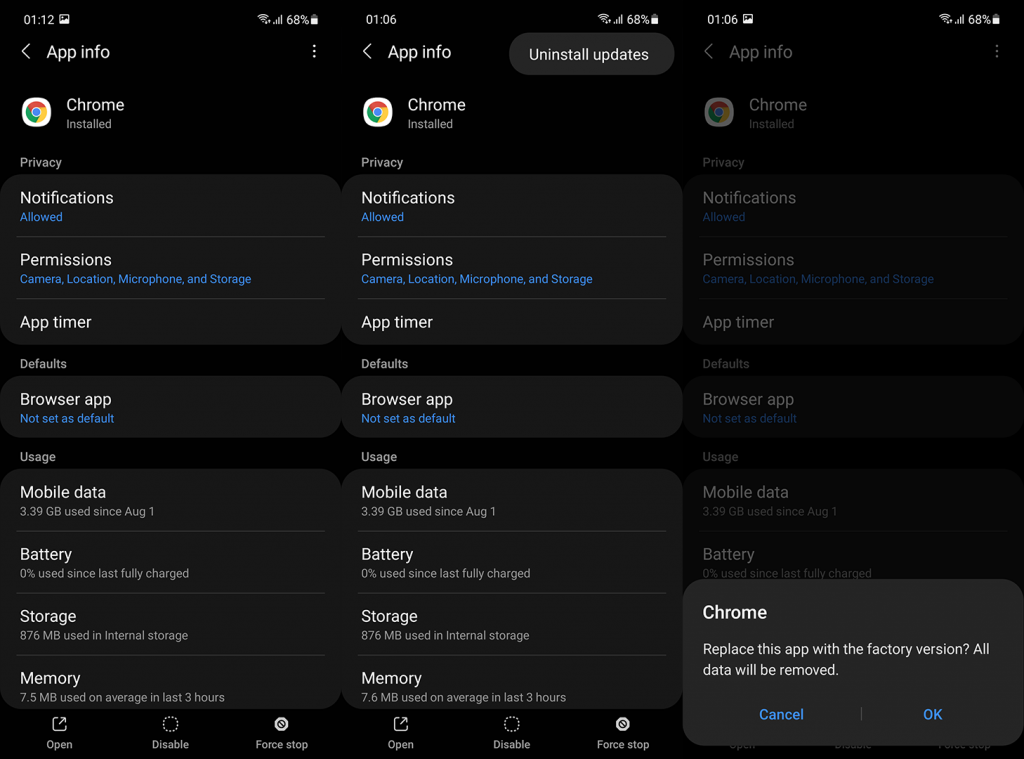
- 对Android WebView执行相同的操作。
- 重新启动手机并打开 Chrome。登录,然后更新应用程序。
作为替代方案,您可以下载 Chrome 的 APK 并旁加载它。您可以在APK Mirror找到 Chrome APK 。
4. 删除并重新添加您的 Google 帐户
我们可以推荐的下一个解决方法是从您的设备中删除您的 Google 帐户并重新添加。有时无缝集成无法按预期工作,需要重新启动。删除您的 Google 帐户不会删除您的数据。
以下是在 Android 上删除和添加 Google 帐户的方法。
- 打开设置。
- 选择帐户。
- 选择谷歌。
- 删除帐户。
- 重新启动您的设备并再次添加您的帐户。如果在登录时提示您恢复数据,则无需恢复应用程序。
当我打开 Chrome 时,我可以毫无问题地登录。
5. 给 PC 用户的一些提示
如果您在使用 PC 而不是 Android 时遇到问题,可以尝试以下方法。
以下是针对无法使用 Google 帐户登录 Chrome 的 PC 用户的一些提示。
- 在 Chrome 中,打开三点菜单 > 设置 > 我和 Google 并确保启用了允许 Chrome 登录选项。
- 按 Ctrl + Shift + Delete 以弹出清除浏览数据对话框。清除所有数据或清除缓存并再次尝试登录。
- 尝试使用 Gmail、YouTube、云端硬盘等登录。这会自动将您登录到 Chrome 中的 Google 帐户。
- 在您的 PC 上重新安装 Chrome。
上面,我们看看如何解决Android上无法登录Chrome的问题。我们希望这些信息可以帮助您解决问题。













